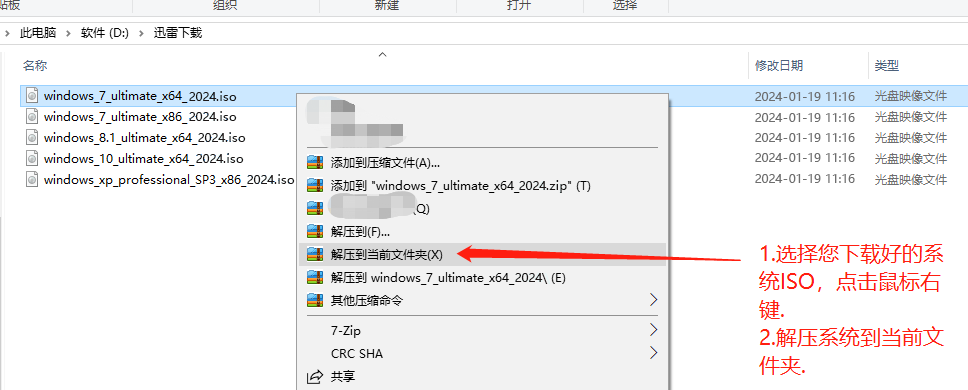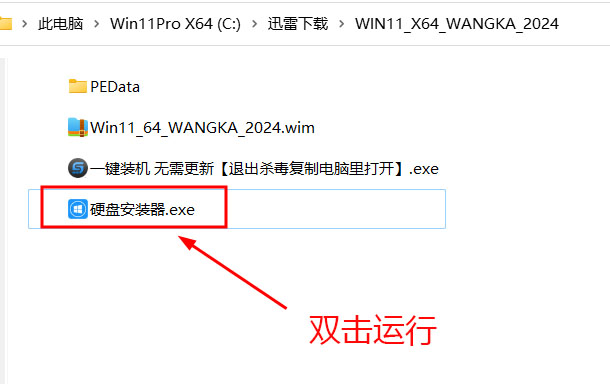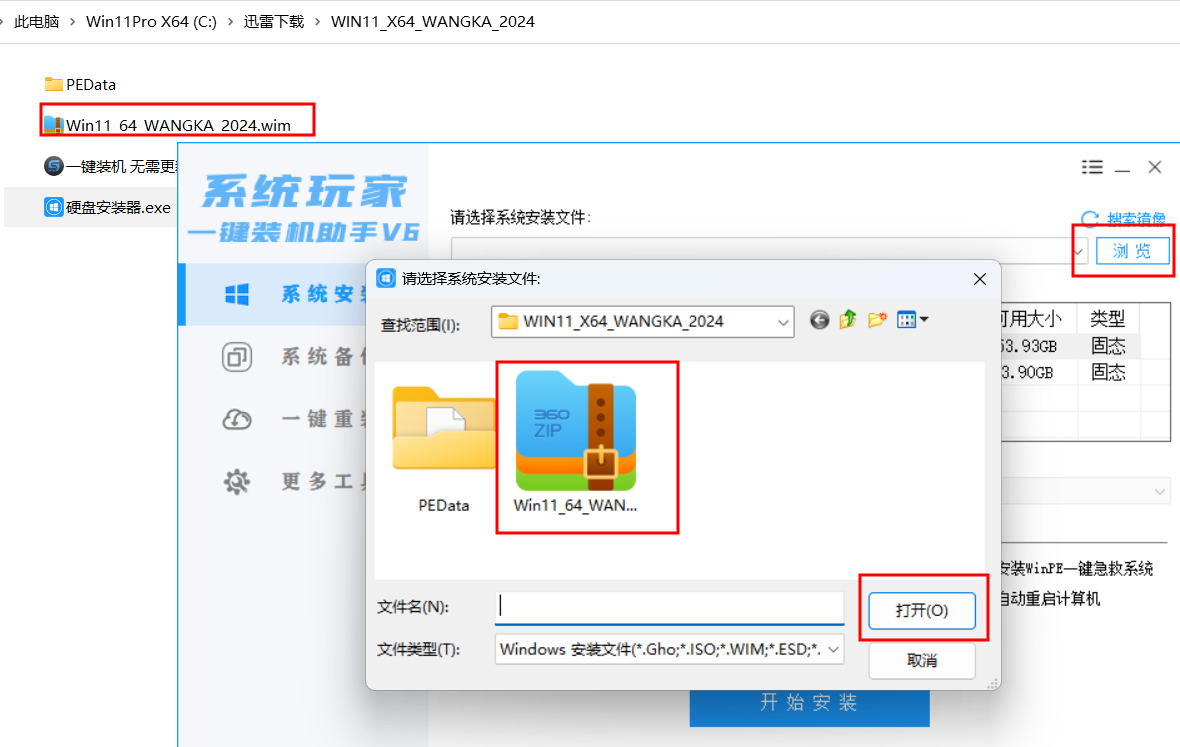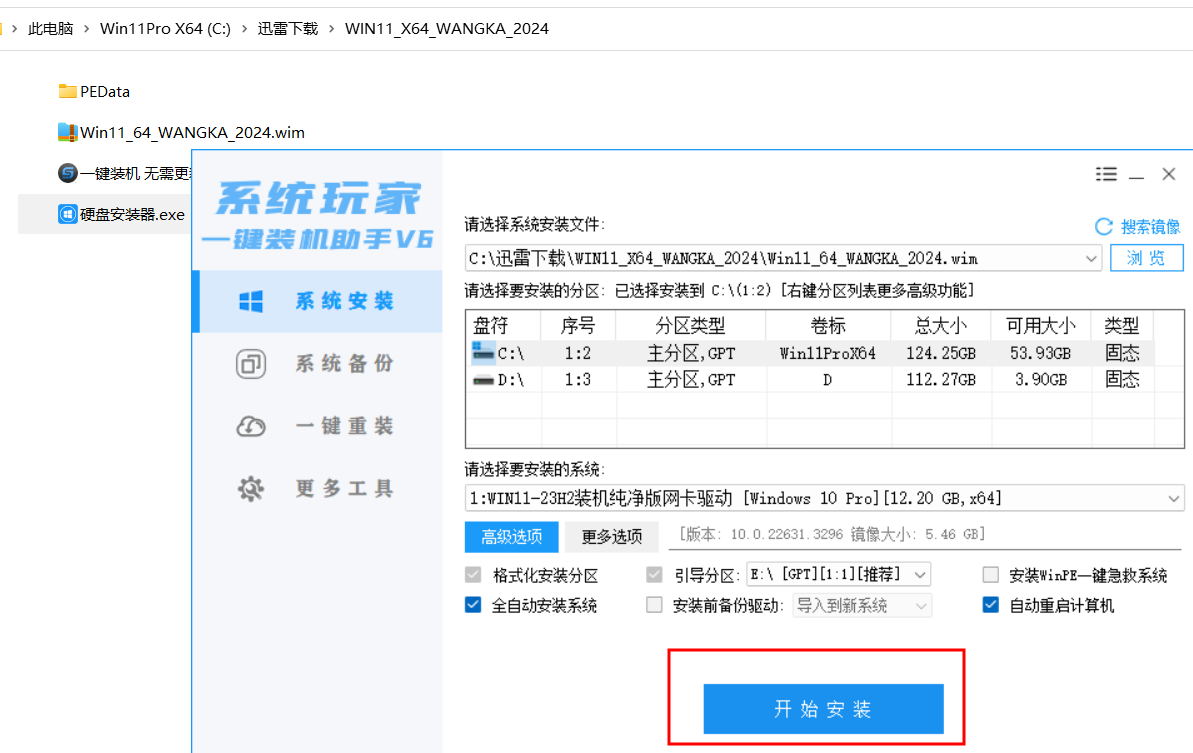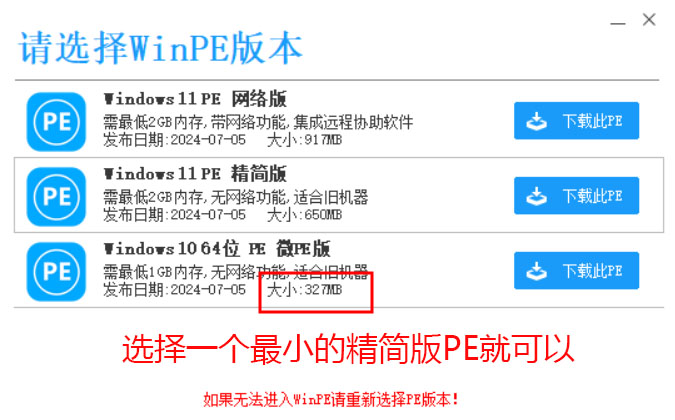在安装系统前,请备份C盘上的重要数据,系统重装会格式化C盘。下面推荐三种安装系统的方法,用户根据自己的情况选择最佳方案。
方法一、硬盘安装 — 无光盘、U盘的情况下安装
温馨提示:下载完成之后,您可以将ISO拷贝至任意电脑使用
一、使用压缩软件→右键解压已下载的ISO文件到非系统盘(如下图:D\迅雷下载)外的其他盘符目录下;
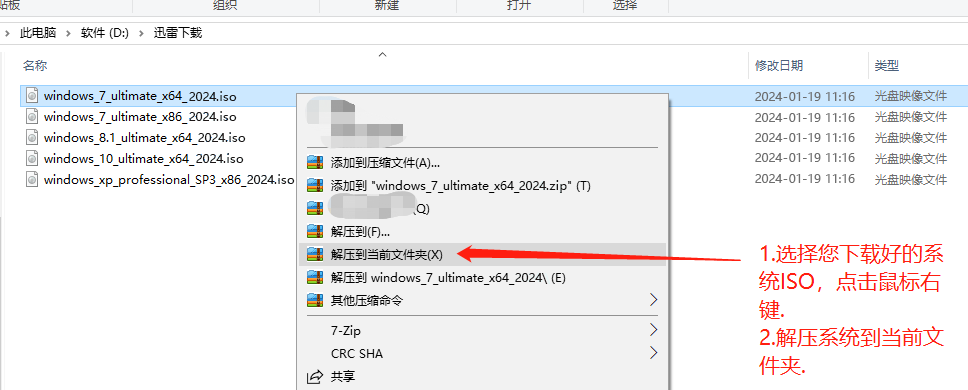
二、解压后如下图,双击 [硬盘安装器.exe]
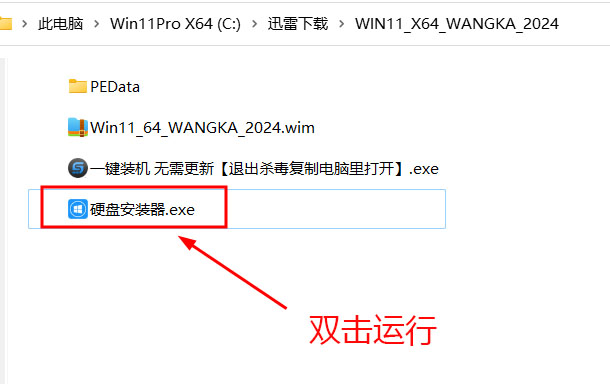
三、点击浏览选择解压的WIN11_X64_WANGKA_2024.wim,点击打开
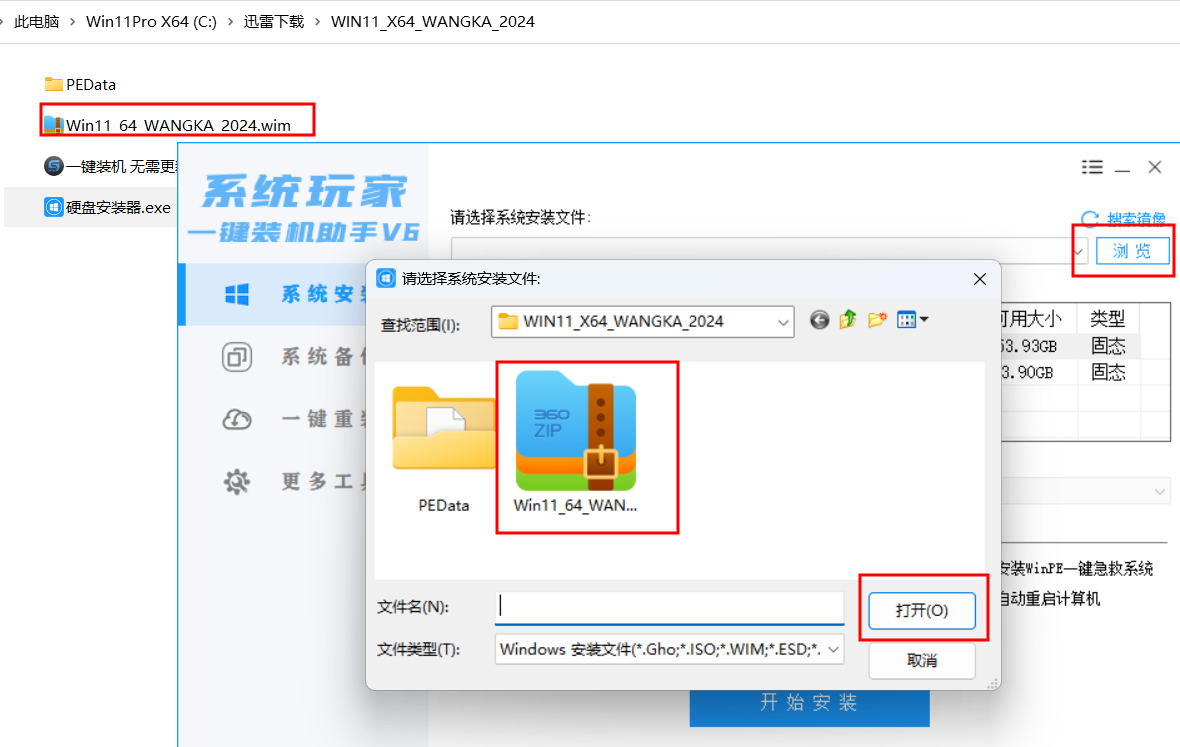
四、默认安装为C盘,点击开始安装
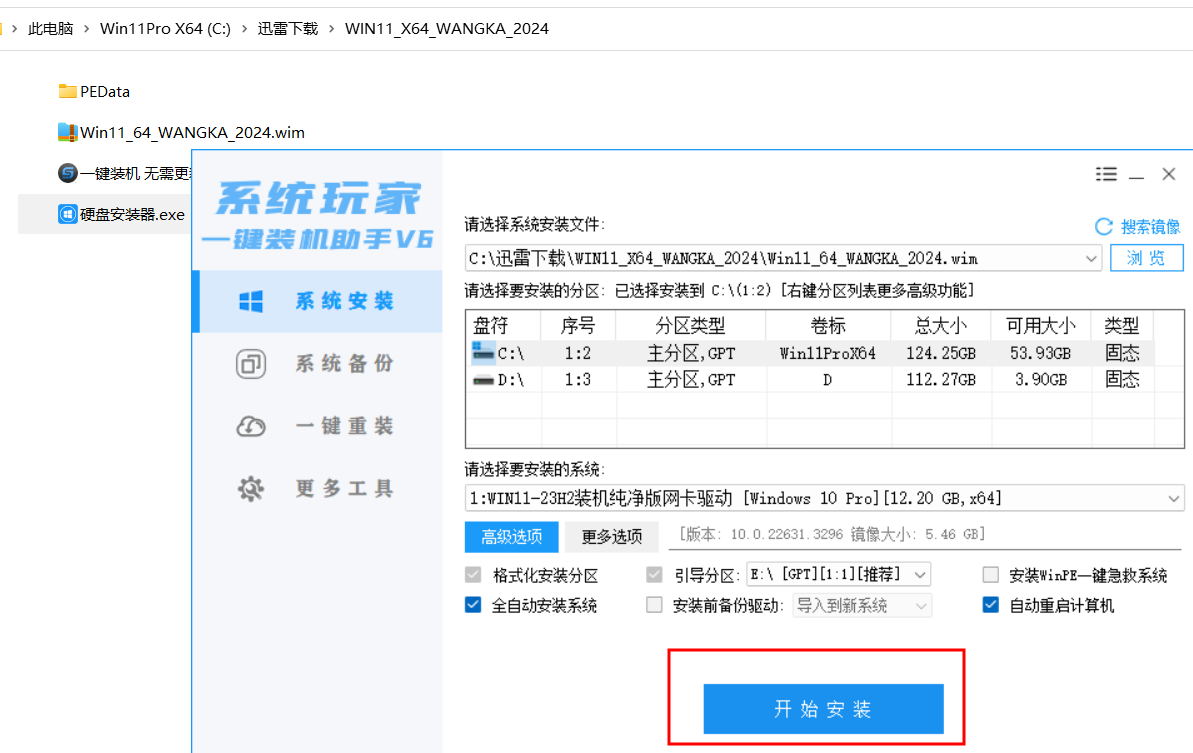
四、弹出选择安装PE,随便选择一个最小的精简版即可,下载完重启进行全自动安装
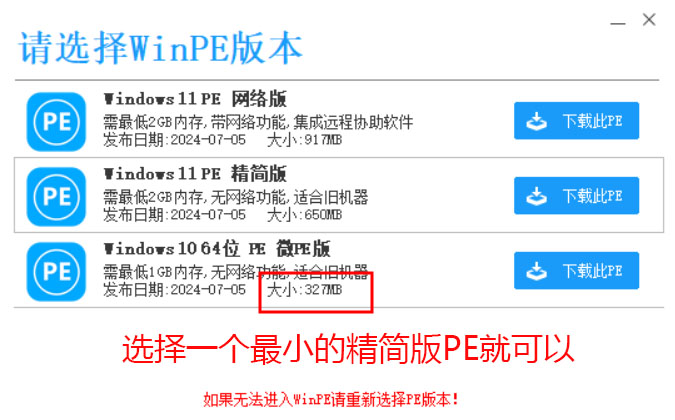
方法二、U盘安装 —— 有U盘,适用于有经验的装机用户
下载U盘启动盘制作工具,插入U盘,一键制作USB启动盘,将下载的系统复制到已成功制作好的启动U盘里,重启电脑,设置U盘为第一启动项,启动进入PE,运行桌面上的“安装系统”,即可进行镜像全自动的安装。
U盘启动盘制作软件下载及安装方法 → 【点此进入】
方法三、在线重装 —— 无光盘,无U盘,无任何电脑装机知识的
如果你实在是电脑小白,且从未安装过一次系统,电脑目前还可以联网。推荐下载系统玩家一键装机助手!无需任何电脑知识,软件大小仅20多M,点点鼠标即可完成xp,win7,win10,win11 32/64位任意系统的重装,方便快速超简单!
系统玩家一键装机助手下载及安装方法 → 【点此进入】